Reklamcılık
 itiraf etmeliyim ki ben bir takvim bağımlısı Excel'de Takvim Şablonu Nasıl YapılırHer zaman bir takvime ihtiyacınız olacak. Microsoft Excel ile ücretsiz olarak kendi özel şablonunuzu nasıl oluşturacağınızı gösteriyoruz. Devamını oku . Tek sorun, hepsini denememe rağmen, dahil Yahoo Takvim Yahoo Takvim ile Hayatınızı Düzenleyin Devamını oku ve Google Takvim, bağlı kalmaya ve her gün kullanmaya karar verdiğim birini henüz bulamadım.
itiraf etmeliyim ki ben bir takvim bağımlısı Excel'de Takvim Şablonu Nasıl YapılırHer zaman bir takvime ihtiyacınız olacak. Microsoft Excel ile ücretsiz olarak kendi özel şablonunuzu nasıl oluşturacağınızı gösteriyoruz. Devamını oku . Tek sorun, hepsini denememe rağmen, dahil Yahoo Takvim Yahoo Takvim ile Hayatınızı Düzenleyin Devamını oku ve Google Takvim, bağlı kalmaya ve her gün kullanmaya karar verdiğim birini henüz bulamadım.
Benim sorunum, sürekli olarak yeni takvim uygulamaları aramamın nedenidir - zihnim hatırlamam gereken şeylerle o kadar dolu ki, kontrol etmeyi unut yüklediğim takvim uygulamaları. Bu yüzden, bana bir şeyleri hatırlamamı hatırlatmanın daha iyi bir iş çıkaracağını umarak bir sonraki uygulamaya geçti. Ne yazık ki, sonunda çözümü bulduğuma inanıyorum, çok havalı ve ücretsiz, şeffaf bir masaüstü takvimi iCalendar Lite.
Neden seviyorum? Birkaç sebep var. İlk olarak, son derece özelleştirilebilir. İkincisi, şeffaftır (nasıl yapılandırdığınıza bağlı olarak), böylece şu anda ne üzerinde çalışıyor olursanız olun, her zaman önünüzde tutabilirsiniz. Üçüncüsü, ne kadar havalı göründüğünü gerçekten çok seviyorum.
iCalendar Lite Kurulumu – Ücretsiz Şeffaf Bir Masaüstü Takvimi
iCalendar Lite, orijinal olarak, diğer tüm açık uygulamalarınızın her zaman "en üstünde" olan çok şeffaf bir uygulama olarak yüklenmez. Bazı yönlerden bu iyidir, çünkü birçok insan ön planda kalmakta ısrar eden bir uygulamayı takdir etmez. Ancak bizim amacımız için bu kesinlikle takvimin yapmasını istediğimiz şey. Takvim, yükledikten sonra ekranınızın sağ üst köşesinde ilk olarak bu şekilde görünür.
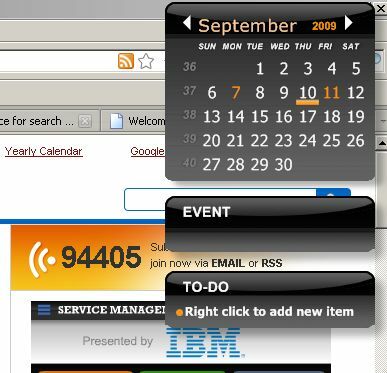
Gördüğünüz gibi, varsayılan dış görünüm ve şeffaflık ayarlarıyla hiç şeffaf değil. Ayrıca, varsayılan olarak uygulama, başka bir uygulamaya tıkladığınızda arka planda kalacak şekilde ayarlanmıştır. Daha şeffaf ve mevcut uygulamalarınızın üstünde olacak şekilde ayarlamak için ayarları değiştirmeniz gerekir. Sistem tepsinizde, takvim uygulamasının bir takvim simgesi olarak göründüğünü göreceksiniz. Bu simgeye sağ tıklayın ve ardından “Ayarlar“.

Bunu yaptığınızda, takvimin siz çalıştırdığınızda çalışacak şekilde ayarlandığından emin olmanız gereken aşağıdaki pencere görünür. bilgisayarınızı önyükleyin ve ayrıca Etkinlik ve Yapılacaklar pencerelerinin takvimin altında görünmesini isteyip istemediğinizi seçin. kendisi.

Ardından, “Dış görünüş” hem şeffaflığı yapılandırabileceğiniz hem de uygulamanın diğer tüm uygulamaların üstünde kalmasını sağlayabileceğiniz ekrana ulaşmak için. Şahsen, takvimin bir hayalet gibi görünmesini sağlayan %40 şeffaflığa sahip cam kaplamayı seviyorum. Bununla birlikte, "Cam" kaplama ile %100 şeffaflık, altındaki uygulamayı da ortaya çıkarır ve oldukça havalı görünür (bu makalenin sonuna bakın).

Yeni ayarlarla birlikte, takvim uygulaması şu anda çalışmakta olduğunuz uygulamanın üzerinde hafif bir sis gibi görünüyor. Benim için bu mükemmel bir takvim kurulumu çünkü her zaman orada… ama gerçekte değil. Bir programda olduğunuzu ve son teslim tarihleriniz olduğunu sürekli olarak hatırlatmak için ekranın kenarında kalır. Bir sonraki makalenin son teslim tarihi hızla geliyor ve onu tamamlamazsanız, editörün yüzünüze çarpacağına inansanız iyi olur… Tamam, devam edin.
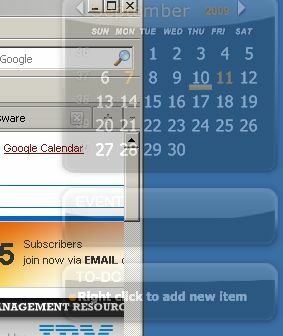
Gördüğünüz gibi, takvim, etkinlik ve yapılacaklar pencereleri göze batmıyor ve ekranın üst kısmında yalnızca çok az görüntüleniyor. uygulama pencereniz, ancak görünümü engellemeyecek veya üzerinde çalıştığınız şeyin dikkatini dağıtacak kadar değil.
iCalendar'ı Kullanma
Yapılacaklar listesine veya olay alarm listesine bir öğe eklemek istediğinizde, pencereye sağ tıklayın ve bunu yapın.
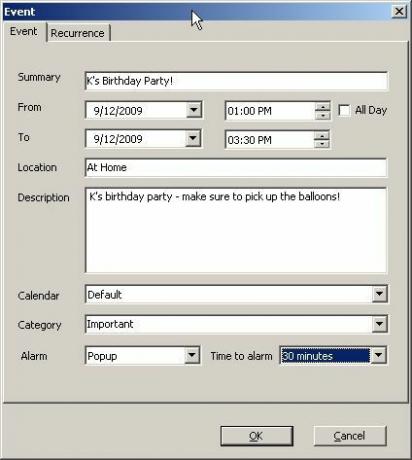
Yapılacaklar ve etkinlik planlaması oldukça standarttır ve iyi bir takvim uygulamasında beklediğiniz özelliklerin çoğuna sahiptir. bir alarmın gecikme süresi, bir alarm açılır penceresi ve bildirim sesleri dahil (açıklanan genel ayarlarda yapılandırılır) üstünde).
Yeni Yazılım – Birkaç Hata Düzeltmesi Gerekiyor
Şeffaflığı ne kadar değiştirebileceğinizi göstermek için, aşağıdaki ekranda “cam” kaplama ile %100 olarak değiştirdim. Ancak, bu uygulamanın tüm "harika" faktörlerinin yanı sıra, açıkça hala yeni ve birkaç düzeltmeye ihtiyacı var.

Uygulama boyunca ara sıra yazım hataları bulacaksınız - oldukça küçük. Ancak, aklımdaki önemli bir hata, takvimi "üstte" kalacak şekilde yapılandırdığınızda, yalnızca yapılacaklar ve olay pencerelerinin aslında uygulamalarınızın üstünde kalmasıdır. Takvimin kendisi, siz etkinlik veya yapılacaklar pencerelerini tıklayana veya ayarlar ekranına girene kadar geride kalma eğilimindedir. Bulduğum başka bir hata, ayarlar penceresine girip ardından simgeye sağ tıklayıp ayarlar penceresine ikinci kez girerseniz, çeşitli uygulama hataları üretebilirsiniz.
Benim amaçlarıma göre, bu hatalar küçük ve bir sıkıntı değil. Çoğunlukla uygulama sürekli bir hatırlatıcı olarak ön plandadır ve takvimi Google takviminizle bile senkronize edebilirsiniz. hesap – benim gibiyseniz ve düzinelerce takvim uygulaması denediyseniz harika bir özellik, en azından tüm bu doğum günlerini yeniden girmek zorunda değilsiniz Yeniden!
Ücretsiz şeffaf bir masaüstü takvimi mi arıyorsunuz? iCalendar ihtiyaçlarınızı karşılıyor mu? Bir deneyin ve aşağıdaki yorumlar bölümünde ne düşündüğünüzü bize bildirin.
Ryan, Elektrik Mühendisliği alanında lisans derecesine sahiptir. 13 yıl otomasyon mühendisliğinde, 5 yıl BT'de çalıştı ve şimdi bir Uygulama Mühendisi. MakeUseOf'un eski Genel Yayın Yönetmeni olarak, Veri Görselleştirme üzerine ulusal konferanslarda konuştu ve ulusal TV ve radyoda yer aldı.